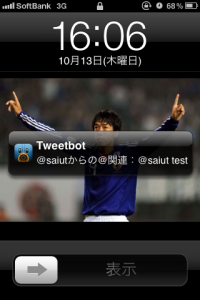iOS5で見つけた、日常を少し便利にするTips3つ!フリックのみ/iMessage/通知センター
iPhone4Sが発売される前に、iOS5がリリースされました。
早速3GSにインストールして使ってみました。通知センターとかiMessageとかiCloudとか…大きな変更点はもちろんあるのですが、
200あると言われる新機能のうち、1日使ってみてこれ便利だな!と思った3つの機能を紹介したいと思います。
フリックのみ入力
iPhoneを使用されている人のうち、フリック入力を使用している方は8割にもなるとかならないとか適当なことを言ってみましたが、 自分にとってはもう今までの入力方式には戻れない!というぐらいフリック入力を使用しています。
ただ、フリック入力をする中で面倒なのが1つ。テンキーに表示されている文字を連続して入力するには、一度フリックして戻すという入力方法が必要である、というところです。
[設定] - [一般] - [キーボード] - [各国のキーボード] - [日本語]より、ソフトウェアキーボード配列を**「フリックのみ」**に設定します。
これで、連続してタップしても「なにぬねの…」と進むことなく、「ななななな」と連続して打てるようになります!
iMessageの視認性をよくする
SMS/MMSがiMessageに統合されました。
SMS/MMSって、キーボードを出してしまうと過去のメッセージを確認するのが面倒なんですよね。 そのまま上にフリックしてもキーボードが出たままの小さな画面で過去メッセージを確認しなきゃダメだし、かといってキーボードを隠したければ一度メッセージの一覧画面まで戻らなければなりませんでした。
しかしiOS5ではこの煩わしさも解消してくれています!
ロック画面の通知
通知センターが新たに追加されました。 ホーム画面で1番上のステータスバーを下にフリックすると、ここの天気はどうですよーとか、メールがきてますよーの一覧を表示してくれます。 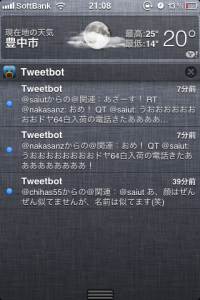
また、この通知センターはロック画面にも表示されます。 iOS5以前では、ロック画面表示中にメールがきて、そのまま解除すると受信メール画面に移行したり、TwitterでMentionがきたらTwitterアプリが表示されたかと思います。 しかし、そのまま再スリープして再度ロック解除をすると、ホーム画面に戻ってしまい、返事をするにはアプリを開かなければいけないという手間がありました。
iOS5では、複数の通知に対応しました。 一連の流れでご覧ください。
 なんと、アイコンをスワイプすることでロック解除が可能になっています!
なんと、アイコンをスワイプすることでロック解除が可能になっています!
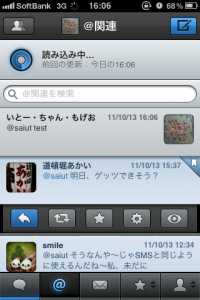 ロック解除したアプリを起動することができ、Mentionを確認することができました!
ロック解除したアプリを起動することができ、Mentionを確認することができました!
なので、複数の通知があったとしても、どの通知から返事をしようか選ぶことが可能です! 

まだまだあるんでしょうけど
約1日使ってみていいなぁと思った3つのTipsを紹介しました。 200もあるから、もっともっとナイスな使い方はあると思うので、よかったら教えてください!
そして明日はついにiPhone4S発売です!